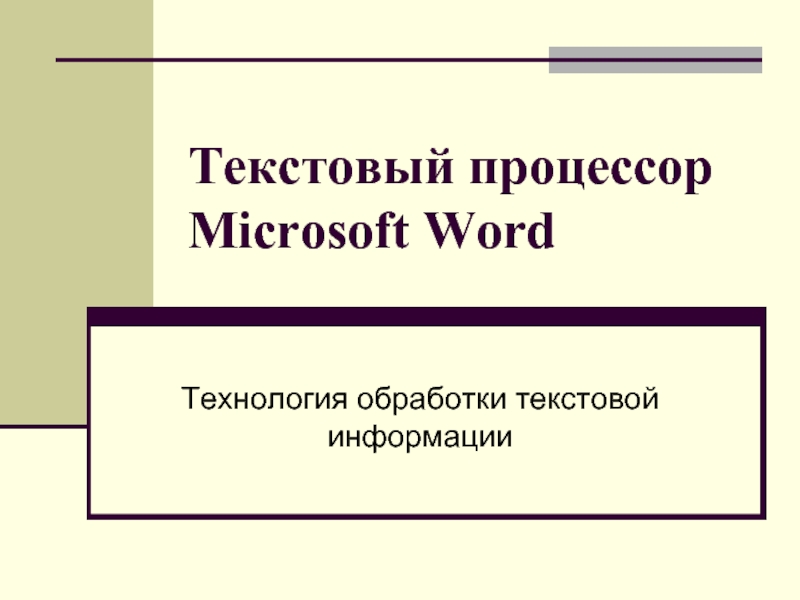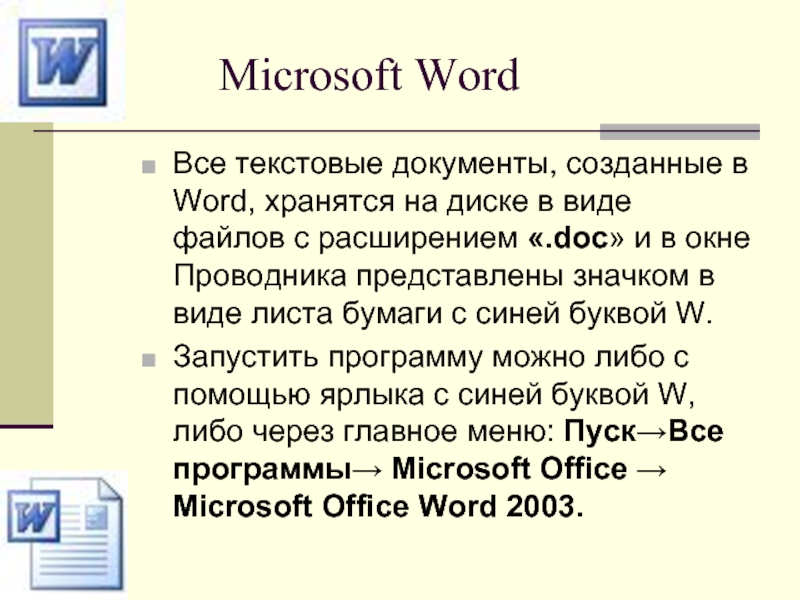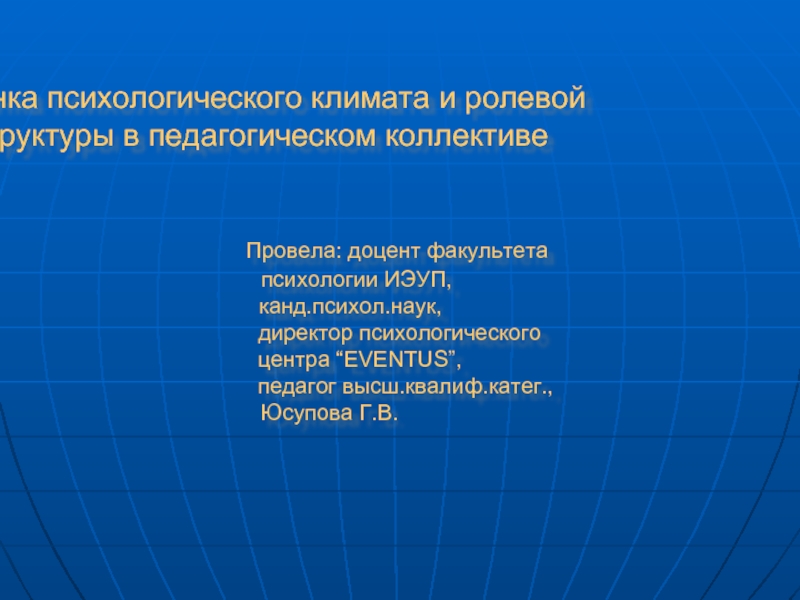- Главная
- Разное
- Дизайн
- Бизнес и предпринимательство
- Аналитика
- Образование
- Развлечения
- Красота и здоровье
- Финансы
- Государство
- Путешествия
- Спорт
- Недвижимость
- Армия
- Графика
- Культурология
- Еда и кулинария
- Лингвистика
- Английский язык
- Астрономия
- Алгебра
- Биология
- География
- Детские презентации
- Информатика
- История
- Литература
- Маркетинг
- Математика
- Медицина
- Менеджмент
- Музыка
- МХК
- Немецкий язык
- ОБЖ
- Обществознание
- Окружающий мир
- Педагогика
- Русский язык
- Технология
- Физика
- Философия
- Химия
- Шаблоны, картинки для презентаций
- Экология
- Экономика
- Юриспруденция
Текстовый процессор Microsoft Word презентация
Содержание
- 1. Текстовый процессор Microsoft Word
- 2. Microsoft Word Microsoft Word – один из
- 3. Microsoft Word Все текстовые документы, созданные в
- 4. Строка меню МенюМеню содержит список команд. Рядом
- 5. Режимы просмотра документов Обычный режим. Этот
- 6. Режимы просмотра документов Режим структуры. Режим предназначен
- 7. Масштаб документа Масштаб документа можно увеличить, чтобы
- 8. Панели инструментов Стандартная Форматирование
- 9. Открытие документа Чтобы открыть документ Word,
- 10. Сохранение документа Завершив работу над документом
- 11. Вопросы к домашнему заданию: Какое назначение программы
Слайд 2Microsoft Word
Microsoft Word – один из лучших текстовых редакторов. Он позволяет
создавать и редактировать документы, добавлять в них таблицы и рисунки, изменять оформление абзацев и начертание шрифта, готовить документ к печати. Дополнительные модули Word позволяют выполнять такие операции, как проверка орфографии и грамматики, формирование оглавлений и указателей, слияние с базой данных.
Слайд 3Microsoft Word
Все текстовые документы, созданные в Word, хранятся на диске в
виде файлов с расширением «.doc» и в окне Проводника представлены значком в виде листа бумаги с синей буквой W.
Запустить программу можно либо с помощью ярлыка с синей буквой W, либо через главное меню: Пуск→Все программы→ Microsoft Office → Microsoft Office Word 2003.
Запустить программу можно либо с помощью ярлыка с синей буквой W, либо через главное меню: Пуск→Все программы→ Microsoft Office → Microsoft Office Word 2003.
Слайд 4Строка меню
МенюМеню содержит список команд. Рядом с некоторыми из этих команд
имеются значки, позволяющие быстро связать команду со значком. Большинство меню находится в строке меню, которая представляет собой панель инструментов, расположенную в верхней части экрана. Панели инструментов могут содержать кнопки, меню или кнопки вместе с меню.
1 Строка меню
2 Команда меню
3 Панель инструментов
4 Кнопка
1 Строка меню
2 Команда меню
3 Панель инструментов
4 Кнопка
Слайд 5Режимы просмотра документов
Обычный режим. Этот режим лучше использовать для ввода,
редактирования или форматирования текста, отображаемого в виде непрерывной вертикальной полосы.
Режим веб-документа. В данном режиме Word отображает документ в таком виде, каком он будет открыт браузером. Предназначен для формирования web-страниц
Режим разметки страницы. Этот режим позволяет работать с документом, который выглядит так, как после печати.
Режим веб-документа. В данном режиме Word отображает документ в таком виде, каком он будет открыт браузером. Предназначен для формирования web-страниц
Режим разметки страницы. Этот режим позволяет работать с документом, который выглядит так, как после печати.
Слайд 6Режимы просмотра документов
Режим структуры. Режим предназначен для работы со структурой документа
и его содержанием. Он используется, когда необходимо создать предварительную структуру или просмотреть имеющуюся.
Режим чтения. Данные режим удобно использовать когда вы собираетесь читать текст, а не редактировать документ.
Режим чтения. Данные режим удобно использовать когда вы собираетесь читать текст, а не редактировать документ.
Слайд 7Масштаб документа
Масштаб документа можно увеличить, чтобы получить подробное изображение, или уменьшить,
чтобы увидеть большую часть страницы или даже несколько страниц сразу в уменьшенном виде. Для этого либо выберите команду Вид→Масштаб, либо на Стандартной панели кнопку Масштаб и установите нужный. Также изменять масштаб можно, вращая колесико мышки, удерживая клавишу [Ctrl].
Слайд 8Панели инструментов
Стандартная
Форматирование
Рисование
Для того чтобы включить панель инструментов выберете Вид→ Панель инструментов→Необходимая
панель.
Слайд 9Открытие документа
Чтобы открыть документ Word, нужно выполнить команду Файл→Открыть или
кнопку Открыть на Стандартной панели (или комбинация клавиш [Ctrl]+[O]). В результате появится диалоговое окно. Чтобы открыть документа сначала необходимо открыть его папку и выбрать в списке имя документа, а затем щелкнуть на кнопке Открыть или дважды щелкнуть на имени файла.
Слайд 10Сохранение документа
Завершив работу над документом его надо сохранить. Для этого необходимо
либо выбрать команду Файл→Сохранить как..., либо воспользоваться кнопкой Открыть на Стандартной панели, либо комбинацией клавиш [Ctrl]+[S]. В появившемся окне необходимо указать папку для хранения документа и его имя.
Слайд 11Вопросы к домашнему заданию:
Какое назначение программы Microsoft Office Word?
Как запустить программу?
Назовите
основные элементы интерфейса программы.
Почему некоторые слова Word подчеркивает либо красной, либо зеленой волнистой линией?
Почему некоторые слова Word подчеркивает либо красной, либо зеленой волнистой линией?